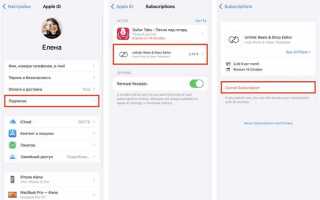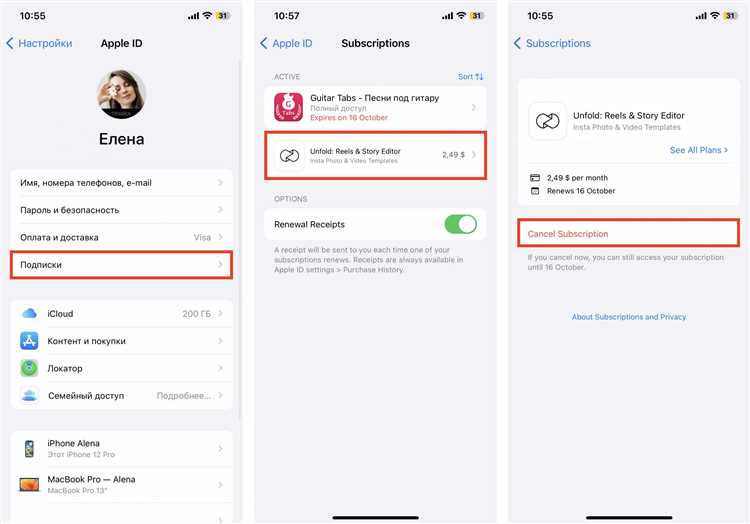
Apple TV предоставляет пользователям удобный доступ к миллионам фильмов и сериалов, но что делать, если вам больше не нужно продление подписки? Отмена подписки на различных устройствах Apple может показаться сложной задачей, но на самом деле процесс достаточно прост. Важно понимать, что существует несколько способов завершить подписку, в зависимости от того, какое устройство вы используете для управления учетной записью.
Для отмены подписки через iPhone или iPad процесс максимально прост. Перейдите в настройки вашего устройства, выберите свой Apple ID и нажмите «Подписки». Здесь вы увидите все активные подписки, включая Apple TV+. Для отмены достаточно выбрать нужную подписку и нажать «Отменить подписку». Подтвердив действие, вы сможете прекратить дальнейшее списание средств.
На компьютере с macOS отмена подписки осуществляется через App Store. Откройте магазин приложений, перейдите в раздел «Аккаунт», выберите «Просмотр информации», а затем найдите раздел «Подписки». После этого вы сможете выбрать Apple TV и отменить подписку в несколько кликов.
Для пользователей Apple TV также предусмотрен вариант отмены прямо через меню устройства. Перейдите в настройки, выберите «Аккаунт» и найдите раздел «Подписки». Здесь будет отображаться ваша подписка на Apple TV+, где также можно завершить подписку через пару действий.
Принцип отмены подписки остаётся одинаковым на всех устройствах: важно помнить, что подписка будет действовать до конца текущего расчетного периода, даже если вы отмените её раньше. Таким образом, вам не нужно переживать о мгновенных списаниях.
Отмена подписки через iPhone или iPad
Для отмены подписки на Apple TV через iPhone или iPad выполните несколько простых шагов. Убедитесь, что на вашем устройстве установлена последняя версия iOS или iPadOS.
Шаг 1: Откройте приложение Настройки на вашем устройстве.
Шаг 2: Нажмите на свое имя в верхней части экрана, чтобы перейти в настройки Apple ID.
Шаг 3: Выберите раздел Подписки. Здесь вы увидите список всех активных подписок, включая Apple TV.
Шаг 4: Найдите подписку на Apple TV и выберите её. Откроется информация о текущем статусе подписки.
Шаг 5: Нажмите на кнопку Отменить подписку внизу экрана. Если кнопка неактивна, это означает, что подписка была отменена ранее или срок действия уже истек.
Шаг 6: Подтвердите отмену подписки. Вы получите уведомление о том, что доступ к контенту останется активным до конца текущего расчетного периода.
После выполнения этих шагов ваша подписка на Apple TV будет отменена. Если вы решите возобновить подписку, повторите этот процесс и выберите новый план подписки.
Как прекратить подписку на Apple TV с компьютера Mac
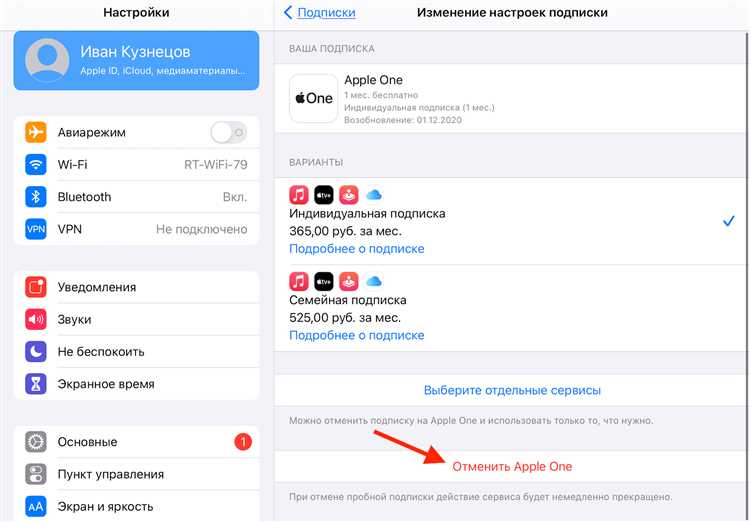
Для того чтобы отменить подписку на Apple TV с компьютера Mac, выполните следующие шаги:
1. Откройте приложение «Музыка» или «TV» на вашем Mac. Если у вас установлена более старая версия macOS, откройте iTunes.
2. В верхней строке меню выберите «Учетная запись» и затем кликните на «Просмотреть мой аккаунт» (для iTunes выберите «Магазин» > «Просмотреть мой аккаунт»). Вам будет предложено ввести пароль Apple ID.
3. После авторизации прокрутите страницу вниз до раздела «Настройки» и нажмите на «Управление» рядом с пунктом «Подписки».
4. В открывшемся списке подписок найдите Apple TV и выберите её.
5. Нажмите «Отменить подписку». Подтвердите отмену, следуя инструкциям на экране.
После этого ваша подписка на Apple TV будет отменена, и вы больше не будете платить за услугу в следующем расчетном периоде. Вы сможете продолжать пользоваться подпиской до окончания текущего периода.
Удаление подписки через веб-сайт Apple ID
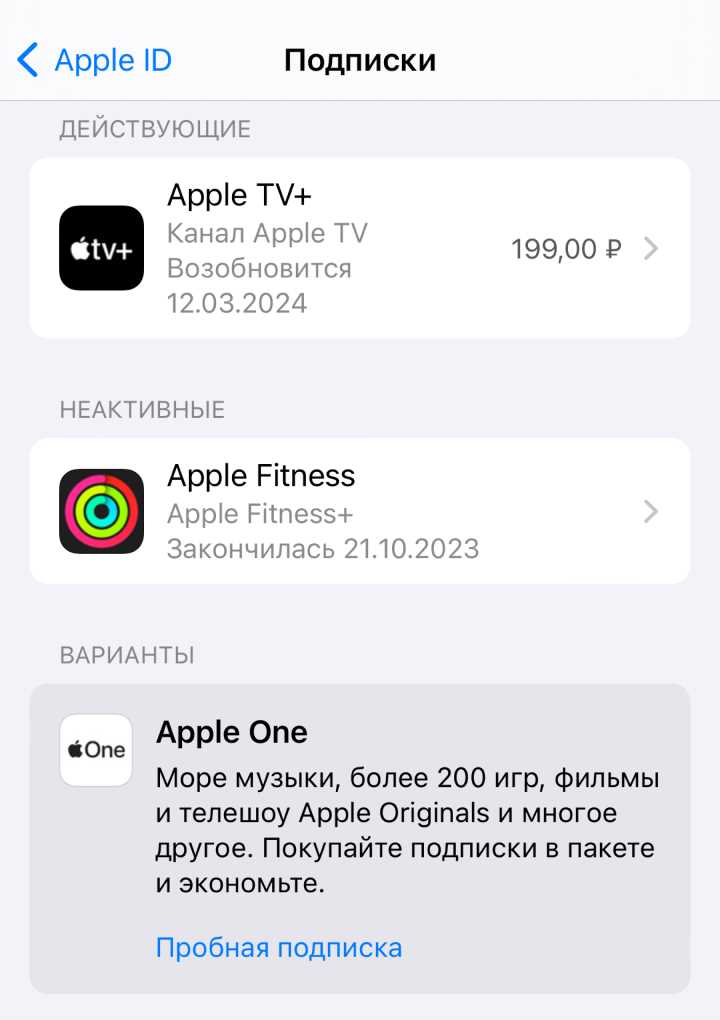
Чтобы отменить подписку на Apple TV через веб-сайт Apple ID, выполните следующие шаги:
1. Перейдите на сайт appleid.apple.com и войдите в свою учетную запись, используя Apple ID.
2. В меню аккаунта выберите раздел «Подписки». Если вы не видите этот пункт, убедитесь, что вошли в учетную запись, связанную с подпиской.
3. В разделе подписок найдите Apple TV или другие активные подписки, которые вы хотите отменить.
4. Нажмите на нужную подписку, чтобы увидеть подробную информацию о ней.
5. Внизу страницы будет кнопка «Отменить подписку». Нажмите на нее.
6. Подтвердите отмену подписки, следуя инструкциям на экране. После отмены подписки доступ к Apple TV будет продолжаться до конца оплаченного периода, но автоматически продляться подписка не будет.
Таким образом, вы удалите подписку, не используя устройства Apple, и процесс будет завершен через несколько минут.
Что делать, если подписка не отменяется через Apple TV?

Если отменить подписку через Apple TV не удается, первым делом проверьте несколько важных моментов. Убедитесь, что вы вошли в правильную учетную запись Apple ID на вашем устройстве. Иногда проблему может вызвать ошибка при синхронизации учетных записей, особенно если вы используете несколько устройств с разными учетными записями.
Если проблема сохраняется, попробуйте перезагрузить Apple TV. Для этого удерживайте кнопку Menu на пульте дистанционного управления и кнопку Home (на более новых моделях Apple TV 4K – кнопка «TV») одновременно до появления логотипа Apple на экране. Это может устранить сбои в работе системы и помочь отменить подписку.
В случае, если перезагрузка не помогает, перейдите к управлению подписками через другой способ, например, через настройки iOS или веб-версию iTunes. Для этого откройте настройки устройства, выберите Ваш профиль > Подписки и отмените подписку через список активных подписок. Это гарантированно позволит отменить подписку, даже если Apple TV не отображает нужную информацию.
Еще один вариант – проверить подключение к интернету. Иногда подписка не отменяется из-за временных проблем с сетью. Убедитесь, что ваше устройство подключено к стабильному Wi-Fi и попробуйте снова.
Если ничего из вышеупомянутого не помогло, свяжитесь с поддержкой Apple. Порой проблема может быть связана с ошибками на стороне сервера или с неполадками в вашей учетной записи, которые потребуют вмешательства специалистов.
Как отменить пробную подписку на Apple TV
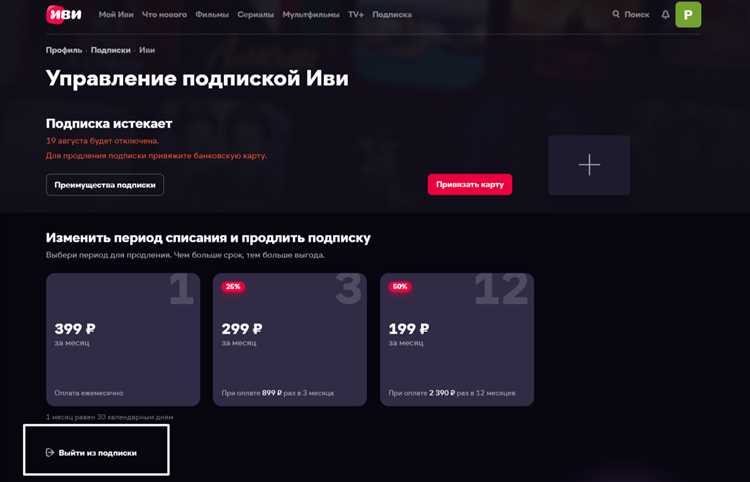
Если вы решили отменить пробную подписку на Apple TV, это можно сделать несколькими способами, в зависимости от устройства, через которое была оформлена подписка. Рассмотрим, как это сделать на разных платформах.
Через iPhone или iPad:
- Откройте приложение «Настройки».
- Нажмите на ваше имя в верхней части экрана.
- Выберите «Подписки».
- Найдите Apple TV+ в списке активных подписок.
- Нажмите «Отменить подписку».
- Подтвердите отмену, следуя инструкциям на экране.
Через компьютер (Mac):
- Откройте App Store и войдите в свою учетную запись.
- Щелкните на свое имя в нижней части боковой панели.
- Выберите «Просмотреть информацию».
- Прокрутите вниз до раздела «Подписки» и нажмите «Управлять».
- Найдите Apple TV+ и выберите «Отменить подписку».
Через веб-сайт:
- Перейдите на сайт Apple ID (appleid.apple.com) и войдите в свою учетную запись.
- В разделе «Подписки» выберите «Управлять».
- Найдите Apple TV+ и нажмите «Отменить подписку».
Через Apple TV:
- Перейдите в «Настройки» на вашем Apple TV.
- Выберите «Пользователи и учетные записи».
- Нажмите на вашу учетную запись, затем выберите «Подписки».
- Найдите Apple TV+ и выберите «Отменить подписку».
После отмены подписки доступ к контенту Apple TV+ останется до конца оплаченного периода, но дальнейшие списания средств с вашего счета не будут происходить.
Вопрос-ответ:
Как отменить подписку Apple TV на устройстве iPhone?
Чтобы отменить подписку на Apple TV на iPhone, откройте приложение «Настройки», нажмите на ваше имя в верхней части экрана, затем выберите «Подписки». Найдите подписку на Apple TV и выберите «Отменить подписку». После этого следуйте инструкциям на экране, чтобы завершить процесс отмены.
Как прекратить подписку на Apple TV через iPad?
На iPad отменить подписку на Apple TV можно через настройки. Перейдите в «Настройки» на вашем устройстве, выберите ваше имя в верхней части экрана и затем откройте раздел «Подписки». Найдите активную подписку на Apple TV и выберите «Отменить подписку». Подтвердите отмену, следуя дальнейшим инструкциям на экране.
Как отменить подписку на Apple TV на компьютере Mac?
Для отмены подписки на Apple TV через Mac, откройте «Системные настройки» и выберите раздел «Apple ID». Далее откройте «Подписки» и найдите активную подписку на Apple TV. Нажмите на неё и выберите опцию «Отменить подписку». Подтвердите действия, чтобы завершить процесс отмены.
Можно ли отменить подписку на Apple TV через веб-браузер?
Да, отменить подписку на Apple TV можно через веб-браузер. Для этого зайдите на сайт Apple ID (https://appleid.apple.com) и войдите в свою учетную запись. Перейдите в раздел «Подписки», найдите подписку на Apple TV и выберите «Отменить подписку». После этого подтвердите отмену, следуя инструкциям на сайте.
Что делать, если подписка на Apple TV не отменяется?
Если подписка на Apple TV не отменяется, попробуйте несколько шагов. Проверьте, правильно ли вы выбрали подписку в разделе «Подписки». Также стоит убедиться, что вы подключены к интернету, а ваше устройство работает корректно. Если проблема не решается, обратитесь в службу поддержки Apple для получения помощи.